Autor:
Lewis Jackson
Data Creației:
11 Mai 2021
Data Actualizării:
1 Iulie 2024
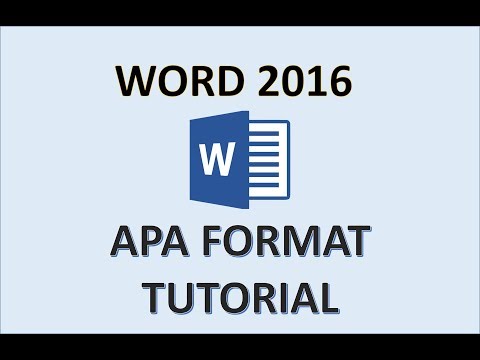
Conţinut
Acest wikiHow vă învață cum să blocați cu parolă un document Microsoft Word. Puteți face acest lucru cu versiunile Microsoft Word pentru Windows și Mac, dar nu puteți bloca cu parolă un document pe OneDrive.
Pași
Metoda 1 din 2: pe Windows
Deschideți un document Microsoft Word. Faceți dublu clic pe fișierul Word pentru care doriți să setați o parolă. Documentul se deschide în Microsoft Word.
- Dacă nu aveți documentul: deschideți Microsoft Word, faceți clic pe Document gol (Document gol) și creați un document înainte de a continua.

Clic Fişier (Fişier). Această filă se află în colțul din stânga sus al ferestrei Word. Meniul Fişier se va deschide.
Faceți clic pe card Informații (Info) se află în partea de sus a unei coloane opționale din partea stângă a ferestrei.
- Dacă nu se schimbă nimic atunci când faceți clic Informații apoi fila Info este deschisă.

Clic Protejați documentul (Protejați documentul). Opțiunea are o pictogramă de lacăt sub numele documentului în partea de sus a paginii. Va apărea un meniu derulant.
Clic Criptează cu parolă (Criptat cu parolă). Opțiunea este aproape de partea de sus a meniului derulant. Se va deschide o fereastră.
Introdu parola. Tastați parola pe care doriți să o utilizați în câmpul „Parolă” din mijlocul ferestrei.
Clic O.K în partea de jos a ferestrei pop-up.
Reintroduceți parola, apoi faceți clic O.K. Parola pe care o alegeți va fi confirmată. După ce închideți documentul, nimeni nu îl poate redeschide fără a introduce parola corectă.
- Puteți șterge documentul fără a deschide sau introduce o parolă.
Metoda 2 din 2: pe un Mac
Deschideți un document Microsoft Word. Faceți dublu clic pe fișierul Word pentru care doriți să setați o parolă. Documentul se deschide în Microsoft Word.
- Dacă nu aveți documentul: deschideți Microsoft Word, faceți clic pe Document gol și crearea documentelor înainte de a continua.
Clic Revizuire (Previzualizare) Această filă se află în partea de sus a ferestrei Microsoft Word. Când faceți clic Revizuire, va apărea o bară de instrumente sub rândul filelor din partea de sus a ferestrei.
Clic Protejați documentul. Opțiunea cu lacăt este în partea dreaptă a barei de instrumente. Va apărea o fereastră.
Introdu parola. Introduceți parola în câmpul „Parolă” din partea de sus a ferestrei. Acest lucru va împiedica cineva să deschidă documentul fără a introduce parola corectă.
- Dacă doriți să împiedicați alții să personalizeze documentul, introduceți o parolă în câmpul de text din partea de jos a ferestrei.
Clic O.K în partea de jos a ferestrei pop-up.
Reintroduceți parola, apoi faceți clic O.K. Parola pe care o alegeți va fi confirmată. După ce închideți documentul, nimeni nu îl poate redeschide fără a introduce parola corectă. publicitate
Sfat
- Dacă alegeți să setați o parolă atât pentru deschiderea, cât și personalizarea documentelor pe computerul dvs. Mac, asigurați-vă că cele două parole sunt diferite.
Avertizare
- Dacă vă uitați parola, nu veți putea recupera documentul.



